Hoe Microsoft Outlook te repareren Te doen Fout ‘Er is een probleem opgetreden bij het verbinden met deze app’
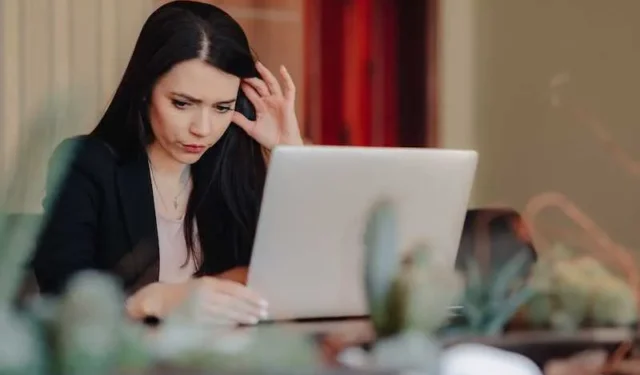
Krijgt u elke keer dat u Microsoft Outlook probeert te gebruiken, de foutmelding ‘Er is een probleem opgetreden bij het verbinden met deze app’ ?
Als het voor u enige opluchting is, is de waarheid dat u niet de enige bent die met dit probleem wordt geconfronteerd. Verschillende gebruikers hebben geklaagd over het probleem in Outlook .
Tips voor het oplossen van Microsoft Outlook-taken ‘Er is een probleem opgetreden bij het verbinden met deze app’-fout
Hoewel de reden achter de fout onbekend is, zijn er enkele stappen voor probleemoplossing die u kunt proberen om het Microsoft Outlook-probleem op te lossen .
Controleer op netwerkverbindingsproblemen
Problemen met uw internetverbinding kunnen ervoor zorgen dat de foutmelding ‘Er is een probleem bij het verbinden met deze app’ verschijnt. In plaats van in paniek te raken en geïrriteerd uw haar uit te trekken, kunt u het beste eerst de status van uw internetverbinding controleren.
Probeer andere apps te openen die verbinding maken met internet om te controleren of alles in orde is met uw netwerk.
Fix Microsoft Outlook-account
Er kunnen ook verbindingsproblemen optreden als u de verkeerde instellingen in uw Microsoft Outlook-account gebruikt. Om de app naadloos te laten functioneren, moet u ervoor zorgen dat u de juiste accountinstellingen gebruikt.
- Open Microsoft Outlook en klik op Bestand.
- Kies Accountinstellingen en selecteer Accountinstellingen in het vervolgkeuzemenu.
- Zoek uw account en kies Reparatie.
- Selecteer Volgende en herstel uw account door de instructies op het scherm te volgen.
- Zodra u het proces hebt voltooid, start u Microsoft Outlook opnieuw om te zien of de foutmelding verdwenen is.
Weg met onnodige invoegtoepassingen in Microsoft Outlook
Microsoft Outlook werkt mogelijk niet goed vanwege defecte invoegtoepassingen. Volg de onderstaande stappen om te controleren of een bepaalde invoegtoepassing het foutbericht veroorzaakt:
- Open Microsoft Outlook en kies Bestand.
- Selecteer Opties en klik op Invoegtoepassingen.
- Stel de optie Beheren in op COM-invoegtoepassingen.
- Klik op Ga en schakel het selectievakje naast de niet-essentiële invoegtoepassingen uit om ze uit te schakelen.
- Klik OK.
Houd er echter rekening mee dat er verschillende invoegtoepassingen nodig zijn om Microsoft Outlook te laten functioneren, dus zorg ervoor dat u de invoegtoepassingen die u niet kent niet uitschakelt. Open Outlook opnieuw om te zien of deze oplossing voor u heeft gewerkt.
Start uw Windows-pc opnieuw op
Conflicten met de software die u gebruikt, kunnen ook de foutmelding ‘Er is een probleem bij het verbinden met deze app’ veroorzaken in Microsoft Outlook. Als op uw pc meerdere programma’s worden uitgevoerd, bestaat de mogelijkheid dat een van deze programma’s conflicteert met Microsoft Outlook, wat resulteert in een foutmelding.
Het opnieuw opstarten van uw computer kan helpen het geheugen te wissen en de software te vernieuwen. Zorg ervoor dat u eerst alle benodigde bestanden opslaat voordat u verdergaat. Na het opnieuw opstarten start u Microsoft Outlook opnieuw om te zien of de foutmelding verdwenen is.
Update Microsoft Outlook naar de nieuwste versie
Last but not least kan de foutmelding ‘Er is een probleem opgetreden bij het verbinden met deze app’ in Microsoft Outlook eenvoudigweg worden veroorzaakt doordat u de verouderde versie ervan gebruikt. In dergelijke gevallen is uw beste optie om het onmiddellijk bij te werken.
De foutmelding ‘Er is een probleem opgetreden bij het verbinden met deze app’ in Microsoft Outlook kan vervelend zijn en kan u zelfs hinderen bij het uitvoeren van uw taak. Het goede nieuws is echter dat de bovenstaande oplossingen u kunnen helpen de foutmelding te verwijderen.



Geef een reactie